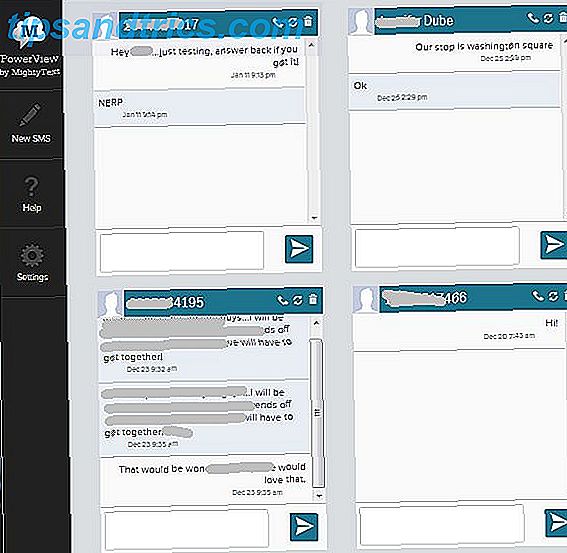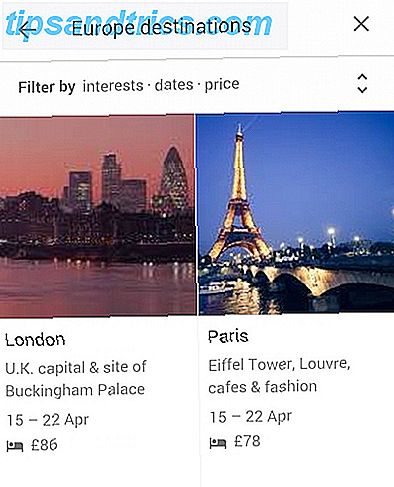Du läser noga mycket på webben, men hur ofta gör det en trevlig upplevelse? Artiklar är ofta röriga med annonser, överflödigt innehåll och orelaterade bilder som drar dig bort från vad du läser.
Flera webbläsare erbjuder läsningslägen för att hjälpa till med detta, och dessa lägen avlägsnar onödiga element, vilket ger dig bara text och viktiga bilder att fokusera på.
I april 2018-uppdateringen för Windows 10 lade Microsoft till en förbättrad läsvy till Microsoft Edge. En annan anledning att börja använda webbläsaren. 10 Skäl du borde använda Microsoft Edge nu. 10 Skäl du borde använda Microsoft Edge. Microsoft Edge-märken är en komplett paus från varumärket Internet Explorer och dödar ett 20-årigt släktträd i processen. Det är därför du borde använda den. Läs mer . Så här försöker du nu.
Så här använder du Microsoft Edges nya läsläge
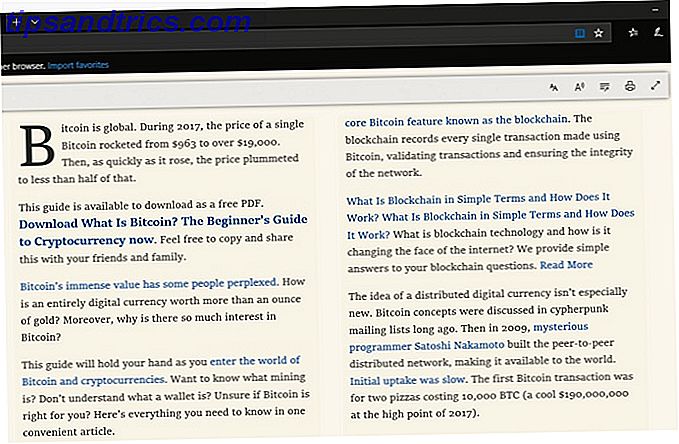
- Öppna kant och navigera till en artikel som du vill läsa.
- Aktivera läsvy genom att klicka på bokikonen längst till höger i adressfältet. Om du hellre vill, kan du också använda tangentbordsgenväggen Ctrl + Shift + R. Observera att ikonen visas nedtonad och har ingen effekt om läsvy inte är tillgänglig.
- När du har klickat på ikonen kommer du att märka sidans ändringar. Det blir en bokliknande vy, med kolumner och nytt innehåll som glider in från höger när du bläddrar.
- Klicka var som helst på artikeln (bortsett från länkar) för att öppna en inställningsfält överst. Alternativen tillåter dig att: 1) ändra teckenstorlek, mellanslag och tema; 2) höra artikeln läst högt; 3) ladda Edges grammatikverktyg; 4) skriva ut artikeln; och 5) se artikeln i helskärm.
- Klicka på bokikonen igen för att återgå till normal vy när som helst.
Tyvärr kommer det här inte att låta dig läsa artiklar som delas i flera sidor eller bildspel på en sida. Men det är fortfarande bra för att läsa långa artiklar med färre distraktioner.
Mer information finns i vår guide till inställningarna i Microsoft Edge A Snabb och smutsig guide till varje inställning i Microsoft Edge. En snabb och smutsig guide till varje inställning i Microsoft Edge. Om du väljer att använda Edge, är det första du bör göra webbläsaren upp, som inkluderar tweaking alla inställningar enligt dina behov. Här är allt du behöver veta. Läs mer .